Meminta persetujuan untuk publikasi Viva Amplify
Applies To
Bayangkan Anda membuat satu atau beberapa publikasi untuk kampanye tertentu. Anda ingin meminta persetujuan dari pemangku kepentingan sebelum menerbitkan publikasi ini sehingga mereka dapat meninjau dan menangkap masalah apa pun sebelum publikasi dirilis kepada audiens yang dimaksud. Viva Amplify menawarkan alur kerja persetujuan yang cepat dan mudah bagi komunikator untuk membuat konten mereka dibuat, ditinjau, dan disetujui oleh orang yang tepat pada waktu yang tepat.
Sebelum memulai
Instal aplikasi Persetujuan di Microsoft Teams
Sebelum meminta persetujuan, pastikan bahwa aplikasi Persetujuan di Microsoft Teams telah disiapkan dan disebarkan dengan benar untuk organisasi Anda. Aplikasi Persetujuan menyediakan cara sederhana untuk menghadirkan audit, kepatuhan, akuntabilitas, dan alur kerja untuk persetujuan terstruktur dan tidak terstruktur di Teams. Pelajari selengkapnya tentang mengelola aplikasi Persetujuan di Microsoft Teams.
Pastikan Anda telah memenuhi semua persyaratan pra-penerbitan
Setelah membuat konten, pilih di panel penulisan saluran distribusi yang ingin Anda rilis untuk publikasi:
-
Outlook
-
Sharepoint
-
Teams
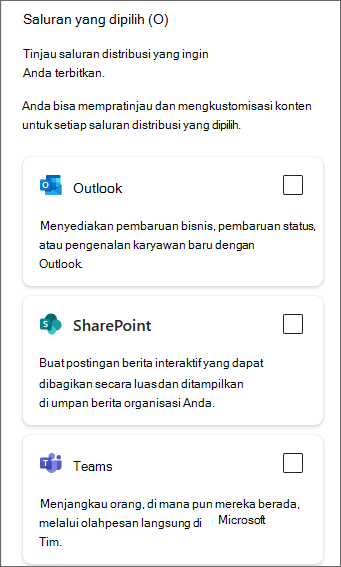
Setelah memilih saluran distribusi, pilih Berikutnya untuk menambahkan audiens yang ingin Dijangkau.
-
Untuk Outlook, tambahkan penerima.
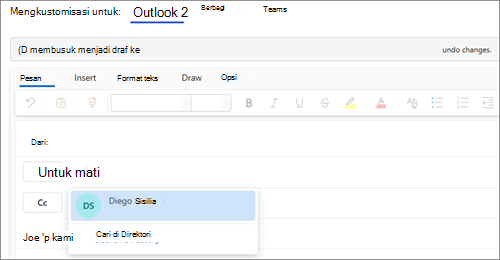
-
Untuk SharePoint, tambahkan situs.
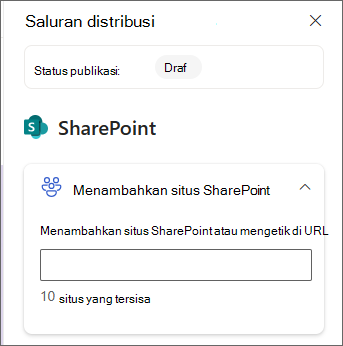
-
Untuk Teams, tambahkan saluran.
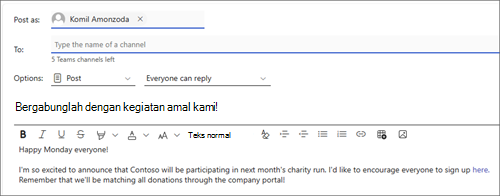
Minta persetujuan
Catatan:
-
Meminta persetujuan selalu tersedia dalam kampanye.
-
Secara default, persetujuan bersifat opsional. Ini berarti Anda bisa memilih apakah meminta persetujuan untuk setiap atau semua publikasi yang Anda buat atau tidak.
-
Persetujuan yang diperlukan, ketika persetujuan diperlukan untuk menerbitkan, saat ini tidak tersedia.
Setelah memenuhi persyaratan pra-penerbitan, Anda dapat meminta persetujuan untuk publikasi.
-
Pilih menu menurun Terbitkan dan pilih Minta persetujuan.
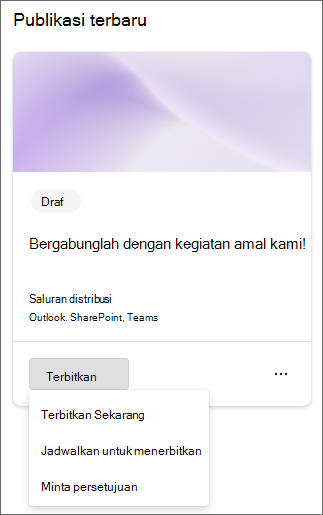
-
Tinjau ringkasan publikasi untuk mengonfirmasi saluran distribusi dan pilih Berikutnya.
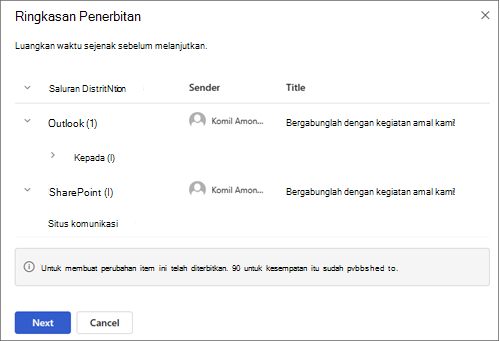
-
Di panel Detail permintaan persetujuan, masukkan nama orang yang ingin Anda setujui permintaan tersebut.
Penting: Hanya pengguna dengan peran Penyetuju atau Pemilik yang dapat ditambahkan ke permintaan persetujuan. Jika Anda ingin seseorang meninjau dan menyetujui publikasi, pastikan untuk mengundang mereka ke kampanye terlebih dahulu sebagai pemilik atau penyetuju. Pelajari selengkapnya tentang peran pengguna di Viva Amplify.
-
Pilih kotak centang di samping Perlu respons dari semua jika Anda memerlukan semua penyetuju untuk menyetujui permintaan. Jika tidak, Anda bisa membiarkannya kosong, dan satu persetujuan akan cukup agar publikasi disetujui.
-
Opsional:Anda juga dapat menambahkan detail tambahan ke permintaan atau menandai permintaan sebagai penting.
-
Pilih Berikutnya untuk menavigasi ke opsi penerbitan dan pilih bagaimana Anda ingin publikasi dirilis setelah disetujui. Anda bisa memilih dari tiga opsi penerbitan.
-
Jadwalkan publikasi:Anda dapat memilih tanggal dan waktu penerbitan akan dirilis jika disetujui. Jika tidak disetujui oleh tanggal dan waktu yang Anda pilih, tanggal dan waktu yang dipilih akan tetap ada dalam draf.
-
Menerbitkan secara manual: Anda dapat menerbitkan sendiri setelah publikasi disetujui.
-
Terbitkan secara otomatis: Publikasi akan dirilis secara otomatis di seluruh saluran distribusi pilihan Anda segera setelah disetujui.
-
-
Setelah selesai, pilih Kirim untuk menyimpan perubahan Anda dan mengirimkan permintaan. Semua permintaan akan dikirimkan di saluran Teams kampanye dan juga akan tersedia di hub Persetujuan Teams.
-
Setelah permintaan persetujuan dikirim, status publikasi akan diperbarui ke Persetujuan tertunda.
Penting:
-
Jika Anda perlu mengedit permintaan persetujuan atau mengedit konten pada publikasi yang menunggu persetujuan, permintaan persetujuan sebelumnya akan dibatalkan, dan Anda harus meminta persetujuan lagi.
-
Respons persetujuan akan berlaku untuk semua saluran distribusi.
-
Anda tidak dapat membuat permintaan persetujuan untuk publikasi Amplify dari aplikasi Persetujuan di Teams. Semua permintaan persetujuan perlu dibuat dalam Amplify.
Merespons permintaan persetujuan
Jika pengguna mengirimi Anda permintaan persetujuan untuk publikasi, permintaan tersebut akan tersedia di saluran tim kampanye dan di hub persetujuan Teams. Sebagai penyetuju, Anda dapat meresponsnya secara langsung dari dalam obrolan Teams, hub persetujuan, atau menavigasi ke Amplify secara langsung untuk merespons.
Kampanye Amplify memperlihatkan semua publikasi yang menunggu persetujuan. Aplikasi persetujuan juga akan menunjukkan persetujuan apa pun di hub persetujuan. Anda bisa menggunakan keduanya untuk mengelola semua persetujuan Anda. Pelajari selengkapnya tentang cara mengelola persetujuan Anda di Teams.
Menyetujui atau menolak permintaan
Anda dapat menyetujui atau menolak permintaan di Amplify atau di Teams.
Dalam Amplify
-
Masuk ke kampanye yang permintaan persetujuannya dikirim, lalu temukan publikasi yang menunggu persetujuan di tab Publikasi.
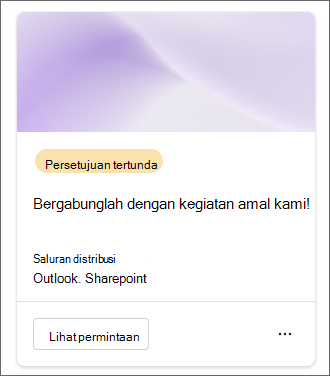
Tips: Anda dapat memfilter dengan persetujuan Tertunda untuk menemukan publikasi yang menunggu persetujuan dengan mudah.
-
Pilih Tampilkan permintaan pada publikasi untuk menampilkan semua detail permintaan.
-
Dari sini, Anda dapat menyetujui atau menolak publikasi. Anda juga bisa menyertakan komentar dengan keputusan Anda. Setelah disetujui, status permintaan persetujuan akan diperbarui ke Disetujui pada kartu persetujuan dan aplikasi Teams. Status publikasi akan diperbarui sesuai dengan opsi publikasi yang dipilih.
-
Jadwalkan publikasi: Setelah disetujui, publikasi akan dijadwalkan. Status publikasi akan diperbarui ke Terjadwal.
-
Menerbitkan secara manual:Setelah disetujui, status publikasi akan diperbarui ke Siap untuk diterbitkan. Anda akan memiliki kesempatan untuk melakukan pemeriksaan akhir sebelum menerbitkannya sendiri.
-
Terbitkan secara otomatis: Setelah disetujui, publikasi akan diterbitkan secara otomatis di seluruh saluran distribusi yang dipilih.
-
Di Teams
-
Anda dapat masuk ke obrolan kampanye atau saluran tempat Anda menerima permintaan persetujuan untuk merespons. Semua permintaan persetujuan dikirim ke saluran Teams kampanye.
-
Pilih Tampilkan detail pada kartu di Teams atau pilih persetujuan untuk membuka formulir dan menyetujui atau menolak permintaan. Pelajari selengkapnya tentang cara merespons permintaan persetujuan di Teams.
Tips: Anda dapat menemukan semua persetujuan dalam aplikasi Persetujuan di Teams di bawah tab Diterima.
-
Dari sini, Anda dapat menyetujui atau menolak permintaan. Anda juga bisa menyertakan komentar dengan keputusan Anda. Setelah disetujui, status akan diperbarui dalam publikasi dan di kartu atau aplikasi.
Menampilkan permintaan persetujuan
Dalam Amplify
Navigasikan ke tab Amplify Publikasi. Anda dapat melihat dan mengelola semua persetujuan yang dikirim atau diterima untuk kampanye di sini.
Di Teams
Atau, Anda dapat masuk ke aplikasi Persetujuan di Teams untuk menampilkan semua persetujuan yang telah Anda kirim atau terima.
Membatalkan permintaan persetujuan
Dalam Amplify
Anda dapat membatalkan permintaan persetujuan yang masih berlangsung. Masuk ke publikasi yang menunggu persetujuan, buka permintaan persetujuan, lalu pilih Batalkan. Anda juga bisa membatalkan permintaan persetujuan dengan mengedit publikasi yang menunggu persetujuan.
Di Teams
1. Navigasikan ke tab Terkirim dalam kartu Persetujuan di Teams atau hub persetujuan Anda. Pilih persetujuan yang ingin Anda batalkan dan pilih Batalkan permintaan.
Menetapkan ulang permintaan persetujuan
Dari kartu Persetujuan Teams dari permintaan tertentu, Anda dapat menetapkan ulang permintaan persetujuan kepada pengguna pilihan Anda. Sebelum melakukannya, pastikan bahwa pengguna telah ditambahkan ke kampanye sehingga mereka dapat memiliki akses ke kampanye. Jika tidak, pemilik kampanye perlu memberi mereka akses jika ingin menampilkan publikasi kampanye.
Catatan: Anda hanya dapat menetapkan ulang permintaan persetujuan dari aplikasi Persetujuan di Teams.
-
Pilih Tetapkan ulang dan tambahkan pengguna yang ingin Anda tetapkan ulang permintaannya.
-
Pilih Konfirmasi untuk menyimpan perubahan Anda dan tetapkan ulang permintaan.
Menindaklanjuti dengan penyetuju
Navigasikan ke permintaan persetujuan Anda di Teams dan pilih Tindak lanjut untuk menindaklanjuti dengan penyetuju untuk mengingatkan mereka tentang permintaan Anda.
Catatan: Anda hanya dapat menindaklanjuti menggunakan aplikasi Persetujuan di Teams.
Cara Viva Amplify menyimpan data persetujuan
Viva Amplify persetujuan menyimpan data dalam tabel Dataverse mengikuti panduan dan kebijakan Power Platform untuk penyimpanan data. Persetujuan yang dibuat menggunakan templat mungkin menyimpan beberapa data di luar kawasan lokal. Namun, ini tidak berlaku untuk persetujuan yang dibuat di Viva Amplify karena persetujuan Viva Amplify tidak menggunakan templat. Sebagai hasilnya, Viva Amplify data persetujuan selalu disimpan di kawasan lokal.










